- Artikel Rekomendasi
Cara Menggunakan Motion Tracking di Premiere Elements
Mar 19, 2024• Proven solutions
Ada banyak orang yang senang menggunakan Premiere Elements untuk mengedit video mereka. Sebenarnya, ini adalah software yang luar biasa untuk menambahkan beragam elemen dan membuatnya menonjol. Salah satu fitur yang paling banyak digunakan di Premiere Elements adalah motion tracking. Namun, bagaimana cara melakukan motion track di Premiere Elements? Simak terus artikel ini.
Anda juga mungkin menyukai: Cara Menggunakan Motion Tracking di Adobe Premiere Pro dengan Mudah
Cara Menerapkan Motion Tracking pada Klip Video di Premiere Elements
Motion tracking di Premiere Elements sudah semakin mudah untuk digunakan. Fitur ini memungkinkan Anda melacak objek yang bergerak dalam klip video tertentu. Salah satu hal terbaik tentang fitur motion track adalah Anda dapat mengaitkan gambar diam, grafis, atau bahkan klip video ke objek-objek tersebut. Berikut adalah langkah-langkah yang perlu Anda ikuti untuk melacak objek dalam klip video:
Langkah ke-1: Hal pertama yang perlu Anda lakukan adalah mengimpor klip video ke timeline.
Langkah ke-2: Pastikan klip video Anda sudah dipilih. Kemudian, cukup pilih Motion Tracking. Anda bisa mencarinya di Action bar, pada tab Tools.
![]()
Langkah ke-3: Klik Select Object. Saat ini, Anda akan melihat frame yang dapat diubah ukurannya, yang bisa disesuaikan dengan mudah dengan cara menarik sudut lingkarannya.
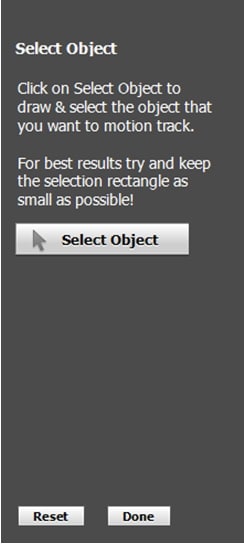
Langkah ke-4: Klik Track Object. Perlu diperhatikan bahwa langkah ini mungkin memerlukan beberapa saat untuk diterapkan pada klip video.
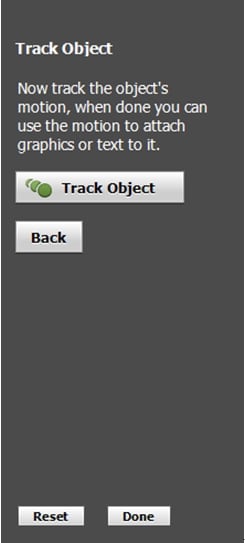
Langkah ke-5: Sekarang, saatnya untuk melihat klipnya dengan motion tracking yang telah Anda terapkan. Untuk melakukannya, cukup tekan spacebar atau klik tombol Play.
Cara Menggunakan Motion Track untuk Menyoroti Objek Bergerak dengan Grafis
Jika Anda ingin menyempurnakan video Anda, tidak ada yang sebanding dengan menambahkan satu atau dua grafis yang bergerak bersama menggunakan Motion Tracking. Berikut adalah langkah-langkah yang perlu Anda lakukan:
Langkah ke-1: Tambahkan klip video yang ingin Anda gunakan ke timeline dan pilih klip tersebut.
Langkah ke-2: Geser penunjuk waktu saat ini ke titik di mana Anda ingin memulai pelacakan objek.
Langkan ke-3: Klik tombol Tools, dan pilih Motion Tracking. Ada beberapa petunjuk yang memberitahu Anda untuk memilih objek yang ingin dilacak terlebih dahulu. Klik tombol Select Object, dan sebuah kotak akan muncul. Anda sebaiknya menggunakan kotak ini untuk menentukan objek yang ingin Anda lacak. Anda dapat memindahkannya di sepanjang layar serta menggunakan pegangannya untuk mengubah ukuran kotak. Setelah selesai, klik tombol Track Object.
Langkah ke-4: Anda sekarang seharusnya dapat melihat sebuah persegi panjang atau kotak berwarna kuning di sekitar objeknya, sesuaikan kotak tersebut untuk menentukan objek yang akan dilacak.
Langkah ke-5: Sekarang saatnya untuk melihat hasil pelacakan Premiere Elements dengan video yang diputar. Jadi, cukup klik tombol Play untuk melihatnya.
Langkah ke-6: Letakkan penunjuk waktu saat ini pada titik di mana Anda memulai pelacakan objek agar Anda bisa menyematkan grafis ke objek tersebut.
Langkah ke-7: Klik tombol Graphics dan pilihlah grafis yang ingin Anda gunakan. Cukup seret dan lepaskan grafisnya pada jendela utama Anda.
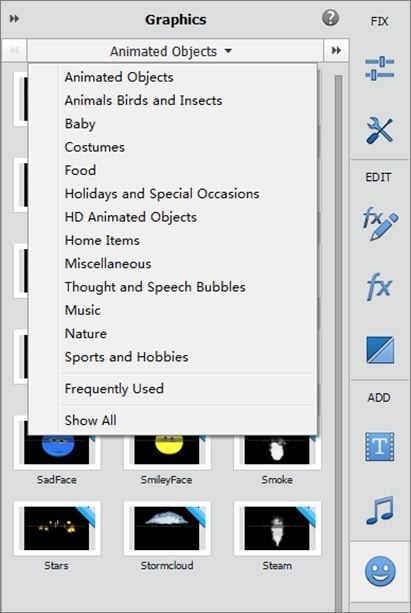
Langkah ke-8: Posisikan kembali dan ubah ukurannya sesuai keinginan Anda, lalu klik Selesai.
Langkah ke-9: Untuk melihat hasilnya, cukup klik tombol Play.
Cara Menggunakan Motion Track untuk Menyoroti Objek Bergerak dengan Video
Ketika Anda ingin melacak gerakan objek dengan video daripada menggunakan grafis, prosesnya hampir sama. Anda perlu melakukan persis seperti yang telah Anda lakukan dalam petunjuk sebelumnya hingga Langkah ke-6 dan setelah itu:
Langkah ke-1: Bukalah Aset Proyek untuk memilih video yang ingin Anda gunakan. Cukup seret dan lepaskan videonya pada jendela pratinjau Premiere Elements. Sekarang video yang Anda pilih akan berada di dalam sebuah kotak yang dapat diubah ukurannya, sama seperti saat Anda menggunakan grafis. Persegi panjang biru menunjukkan bahwa rekamannya sudah terpasang pada objek yang dilacak.
![]()
Langkah ke-2: Ubah ukuran videonya dan sesuaikan posisi video. Setelah penyesuaiannya selesai dilakukan, cukup klik tombol Play untuk melihat hasilnya.
Alternatif: Melacak Objek Bergerak dengan Filmora Motion Tracking
Motion Tracking di Premiere Elements cukup mudah digunakan. Namun, kurangnya berbagai fitur pengeditan yang canggih dan modern mungkin membuat Anda merasa kurang puas. Inilah saatnya Filmora hadir untuk membantu Anda.
Wondershare Filmora dilengkapi dengan alat Motion Tracking otomatis yang luar biasa. Alat ini memiliki bobot yang ringan, hampir instan, dan sangat mudah digunakan. Meskipun klip Anda berdurasi berjam-jam, dengan menggunakan Filmora, Anda dapat melacak objek hanya dengan beberapa klik. Anda juga dapat memindahkan data yang dilacak ke bagian lain dari video atau mentransfernya ke klip lain.
Hal terbaik tentang Filmora adalah bahwa software ini adalah paket lengkap. Anda mendapatkan kemampuan pengeditan kelas bioskop pada antarmuka yang bahkan pemula pun dapat mengoperasikannya. Tersedia filter & efek terkini untuk para pecinta media sosial. Selain itu, tersedia Action Cam untuk menangani semua pengeditan kamera aksi Untuk para gamer, Filmora dilengkapi dengan perekam layar yang memiliki banyak fitur bawaan. Download versi uji coba gratisnya di bawah ini dan tingkatkan kreativitas Anda.


